Chromebook винаги е бил ценен за това, че е бърз и лесен за използване на устройства, но те също са били подготвени за опаковане на голяма функционалност. Това обаче ще се промени с пристигането на Play Store и приложенията за Android, но това също означава, че устройствата с Chrome OS ще се нуждаят от много повече място за съхранение, за да побере големите приложения и игри на Android. Понастоящем повечето от достъпните Chromebook се предлагат с 16 GB място за съхранение, докато тези от висок клас се съхраняват в 32 или 64 GB SSD памет. Докато това е достатъчно за Chrome OS в сегашната му форма, няма да е достатъчно, когато пристигнат Android приложения за още Chromebook.
Имайки това предвид, ние сме тук, за да ви кажем как можете да освободите хранилище в Chrome OS. Преди да започнете да опитвате различни начини за изчистване на хранилището на своя Chromebook, ето как можете да проверите свободното пространство на устройството си:
Първо проверете свободната памет на своя Chromebook
Важно е да съхранявате раздел в хранилището, останало в Chromebook, за да можете да опитате различните методи, за да освободите място за съхранение и да видите промените. Можете да проверите безплатното хранилище на своя Chromebook, като отворите приложението Файлове . В приложението кликнете върху бутона с три точки от менюто, където трябва да видите останалото свободно пространство.
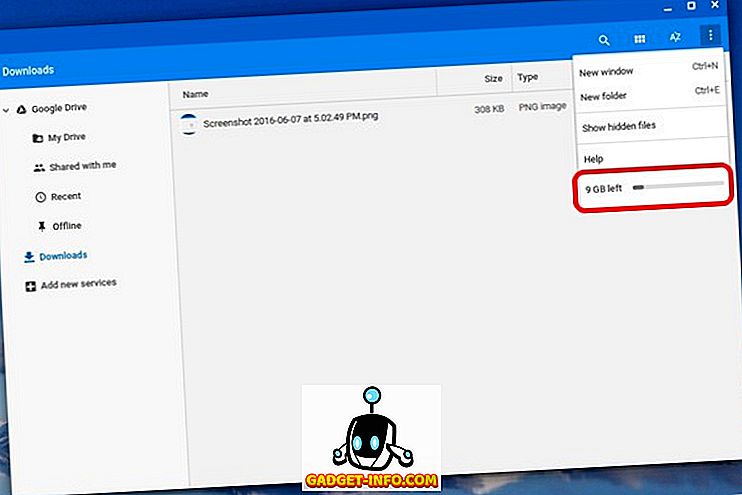
Друг начин да проверите съхранението е като отидете в Chrome и въведете „ chrome: // quota-internals “ в адресната лента. Това ще изброи свободното дисково пространство във вашия Chromebook.
След като сте проверили свободното хранилище на вашия Chromebook, ето 8 начина да освободите хранилището в Chrome OS, което можете да опитате:
1. Преместете файловете в Google Диск
Chrome OS се основава на принципа, че потребителите ще използват услугите на облака и интернет повече, вместо да разчитат на конвенционални методи за съхраняване на файлове. Въпреки това шансовете са, че няма да има начин да се съхранят приложенията за Android в облака, поне не в обозримо бъдеще. По този начин, за да освободите място, ще трябва да преместите документите, медийните файлове, съхранявани локално в Google Диск . Можете просто да изберете файловете, които искате да преместите, и просто ги плъзнете и пуснете в папката на Google Диск или използвайте обичайния метод cut-paste. Google предлага 100 ГБ безплатно място за съхранение на устройства за собственици на Chromebook, така че скоро не трябва да изчерпвате мястото си.
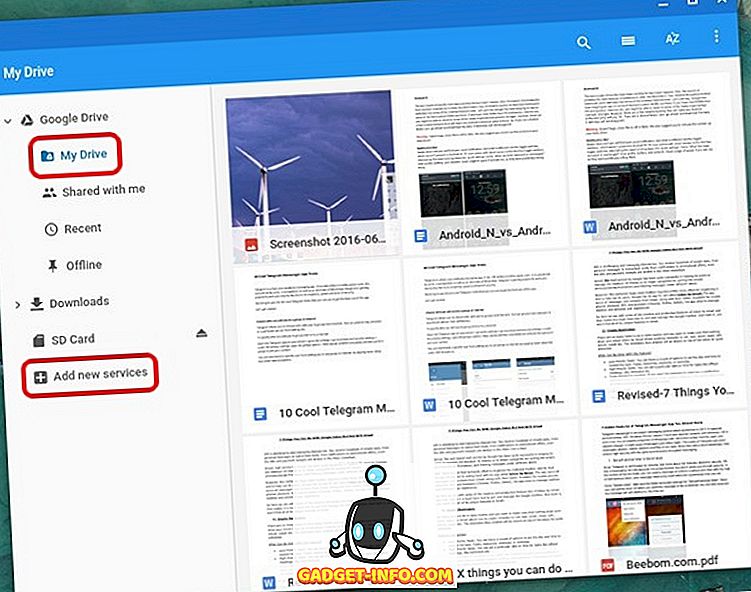
Ако обаче сте изчерпали мястото в Google Диск, винаги можете да закупите нов план или да добавите друга услуга за облачно съхранение . За да го направите, трябва само да кликнете върху бутона „Добавяне на нови услуги“ в левия панел на приложението Файлове и да инсталирате една от облачните файлови системи като Dropbox, OneDrive и др.
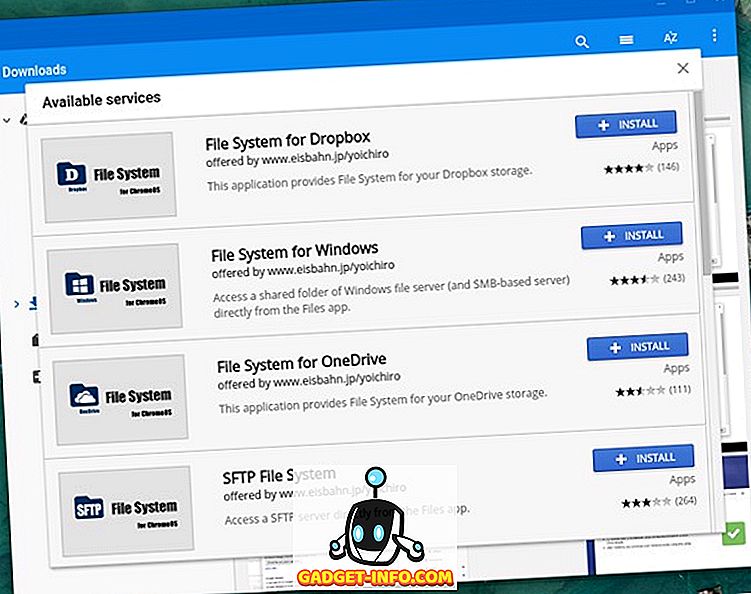
2. Почистете папката Downloads
Папката „Изтегляния“ на Chromebook съхранява тона файлове, които изтегляме от Chrome за офлайн употреба. Плюс това, с пристигането на приложения за Android, ние също ще изтегляме APK файлове. Затова е важно да запазите отметка в папката Downloads за безполезни и ненужни файлове. Можете просто да отидете в приложението Файлове и след това в „Изтегляния“. Тук изберете файловете, които не искате, щракнете с десния бутон върху тях и кликнете върху „Изтриване“. Или ако има файлове, които искате да запазите, можете да ги преместите на SD карта, тъй като повечето Chromebook поддържат слот за microSD карти.
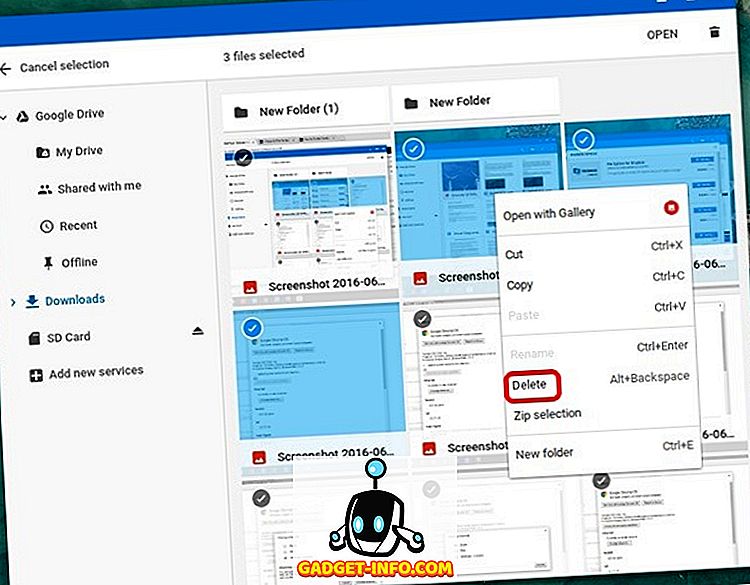
3. Изчистете данните от браузъра и кеша
Когато нямате достатъчно място за съхранение, дори няколкостотин мегабайта се чувстват много и това е количеството съхранение, което можете да освободите, като изчистите данните от браузъра на Chromebook. За да направите това, отворете Chrome и натиснете бутона за менюто и кликнете върху „ Още инструменти “, след това кликнете върху „ Изчистване на данните за сърфирането “ или можете просто да натиснете клавиша Ctrl + Shift + Backspace .
Ще се покаже нов диалогов прозорец, където можете да изберете данните, които искате да изчистите, като история на сърфирането, история на изтеглянията, „бисквитки“, кеширани изображения и файлове, пароли, лицензи за съдържание и др. След това можете да изберете с кои данни да се разделяте. Също така се уверете, че сте избрали „Кеширани изображения и файлове“, защото те заемат най-много място за съхранение.
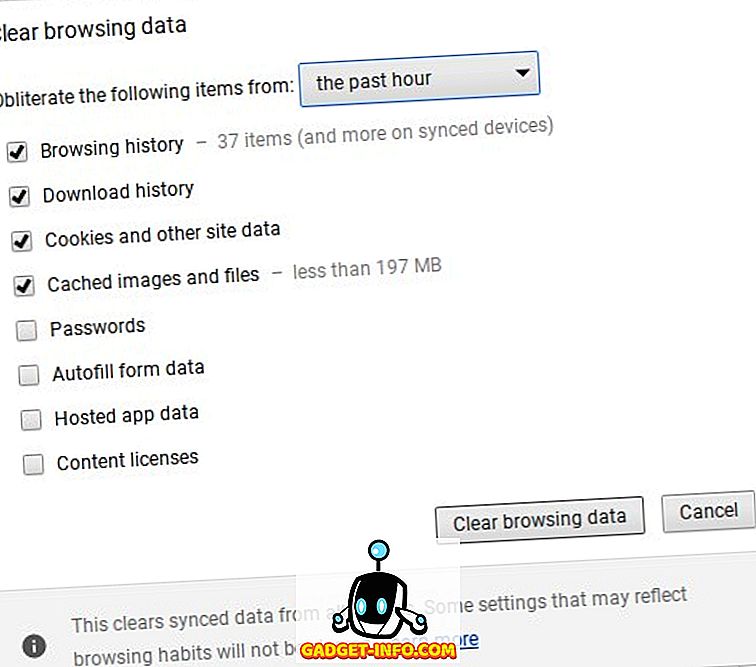
4. Изчистете местните данни
Както може би сте забелязали, няма начин да изтриете файлове, които OS кешира за вас в папката „Офлайн“. Обаче има заобиколно решение, за да се отървете от тези локални файлове с данни. Можете да отворите Chrome и да напишете „ chrome: // drive-internals “ в адресната лента. Тук ще намерите опция за „ Изчистване на локални данни “ в раздела „Местни метаданни“. Просто кликнете върху това и операционната система ще се отърве от файловете, които вече са налични в облака. Тази опция работи добре, ако вътрешното хранилище на Chromebook е почти пълно.
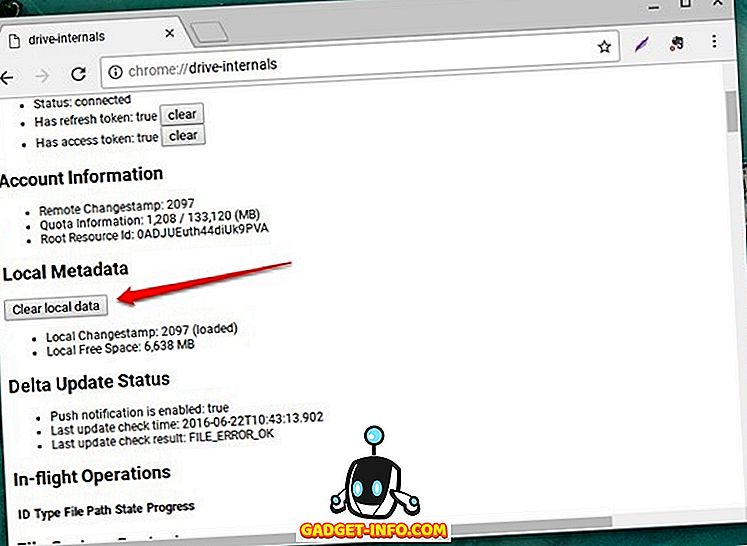
5. Изчистете данните от приложението и кеша
Ако сте потребител на Android, ще знаете, че приложенията за Android са твърде склонни да използват много място за съхранение. Така че, ако вашият Chromebook поддържа приложения за Android и сте ги използвали, трябва да изчистите данните от приложението и кеша, за да освободите място. За да направите това, отворете „ Настройки за приложения“ в настройките на Chrome OS и тук отидете в „ Приложения “ и изберете приложението, чиито данни и кеш искате да изчистите. В страницата с информация за приложението отидете в „ Съхранение “ и кликнете върху „Изчистване на данните“ и „Изчистване на кеша“.
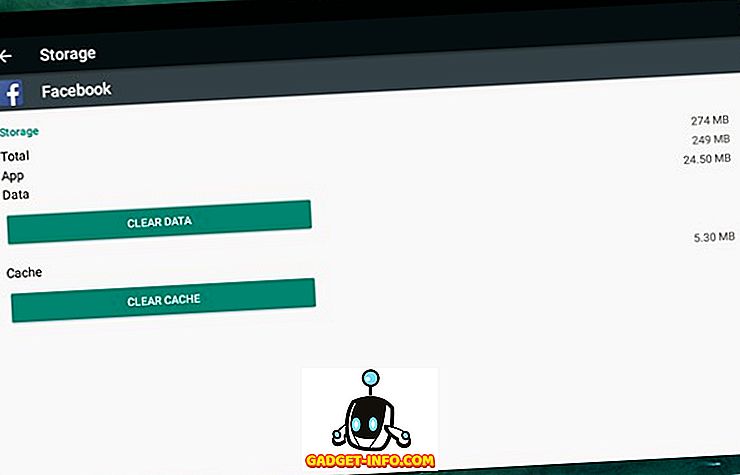
6. Премахнете неизползваните потребителски акаунти
Ако имате потребителски профил на приятел или член на семейството, който е създал профил, за да изпробва Chromebook, трябва да ги премахнете, тъй като много потребителски профили заемат много място за съхранение. Има два начина за премахване на потребителски акаунт. Можете да премахнете потребителските профили, като отворите страницата с настройки на Chrome OS и кликнете върху „ Управление на други потребители “ в секцията „Хора“.
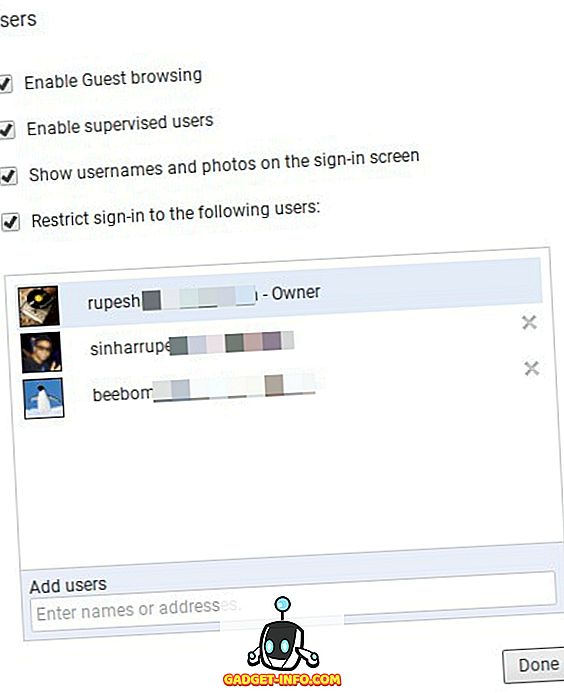
Друг начин за премахване на акаунт е като кликнете върху потребителски акаунт в екрана за вход и натиснете падащото меню, където ще намерите опцията „ Премахване на потребителя “. След като премахнете неизползваните потребителски профили, ще видите увеличение на свободното хранилище на вашия Chromebook.
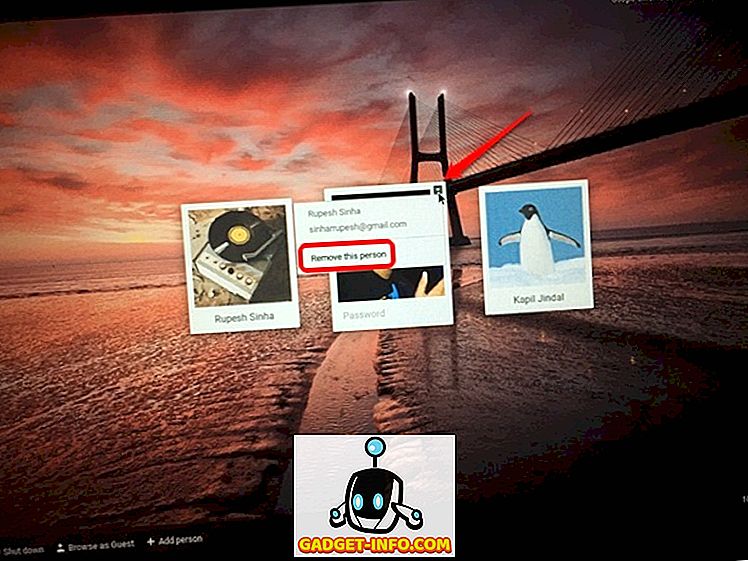
Също така, ако не планирате да премахвате потребителски акаунти, трябва да приложите други начини за освобождаване на хранилището за всички профили.
Забележка : Можете да премахвате само потребителски акаунти, ако сте собственик на Chromebook, който е първият потребител, който се регистрира в устройството. За да премахнете потребителски акаунт на собственик, ще трябва да рестартирате / оправите Chromebook.
7. Забранете режима на програмист
Докато режимът за разработчици носи много екстри (прочетете: възможност за инсталиране на APK файлове), той носи набор от програмисти, които заемат място за съхранение в Chrome OS. Така че, ако сте активирали режима за програмисти на своя Chromebook, просто се забавлявайте, трябва да го деактивирате, за да освободите малко място за съхранение. Деактивирането на режима за програмисти ще възстанови и устройството ви, така че ще получите ново устройство с Chrome OS.
За да деактивирате режима на програмист, вкл. Проверка на операционната система, натиснете клавиша Space, когато Chromebook се включва и след това следвайте инструкциите на екрана.
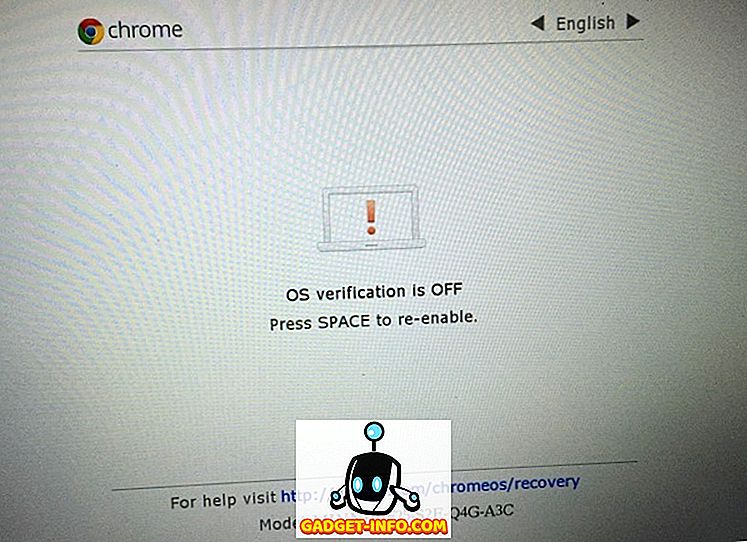
8. Деинсталирайте Apps
Е, това е доста очевидно, нали? Ако искате да изчистите добра сума за съхранение, трябва да деинсталирате приложения, които всъщност не използвате много. Да, ние разбираме, че има приложения, които не използваме, но все пак искаме да ги запазим, но винаги можете да имате техните уеб версии на Chrome, нали? Така че можете просто да деинсталирате приложение, като отидете в „ Всички приложения “ и кликнете с десния бутон върху приложението и изберете „ Премахване от Chrome “ или „ Деинсталиране “.
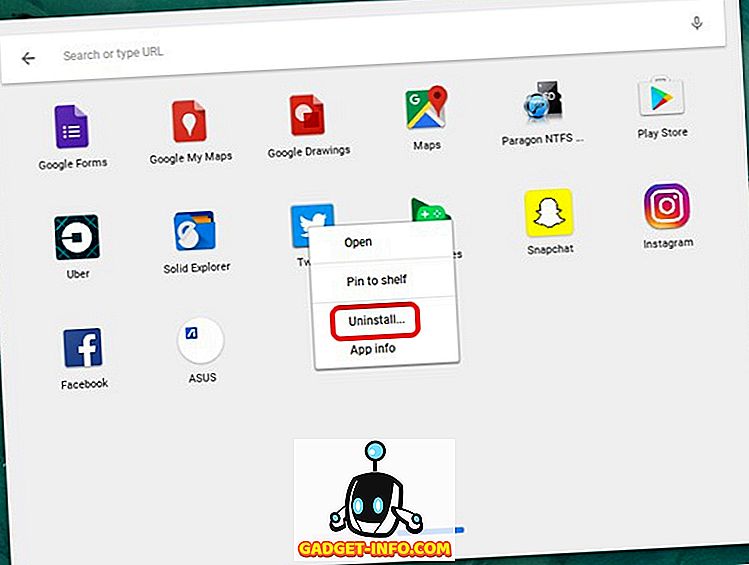
Бонус: Powerwash вашия Chromebook
Ако никой от гореспоменатите начини за освобождаване на хранилище в Chrome OS не работи за вас, последната ви възможност ще трябва да бъде фабрична настройка на устройството ви. Това ще ви предостави съвсем нов Chromebook с голям обем отляво и има вероятност важните ви файлове да се съхраняват в Google Диск и настройките ви в профила ви в Google, което означава, че можете да ги върнете с лекота.
За да се превърне Powerwash (както Google обича да извиква фабричните настройки), отидете в Настройки на Chrome OS-> Покажи разширените настройки и превъртете надолу до края и кликнете върху „ Powerwash “.
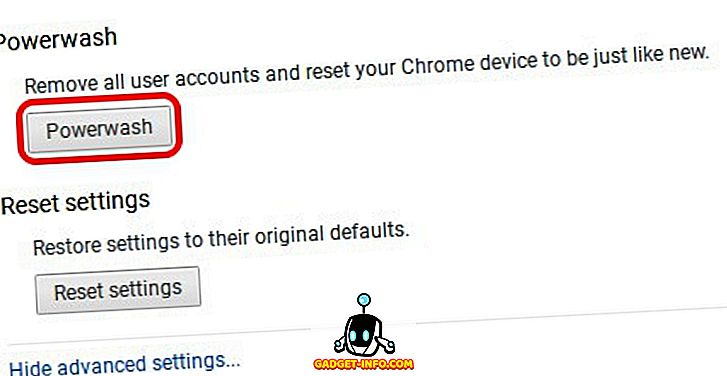
Освободете място на Chromebook, за да направите място за приложения и игри за Android
Посочените по-горе начини трябва да гарантират, че имате достатъчно свободно местно съхранение, за да инсталирате обширните приложения и игри за Android. Затова ги изпробвайте на своя Chromebook и ни уведомете, ако тези начини са били разработени за вас. Също така, ако имате други страхотни трикове, за да освободите място в Chrome OS, не забравяйте да ни уведомите. Звукът е изключен в раздела за коментари по-долу.









